怎么为SQL Server 2008 R2设置网络配置
1、在电脑左下角开始里选择“SQL Server Configuration Manager”:
[Start] - [Programs] - [Microsoft SQL Server 2008 R2 ] –[Configuration Tools] - [SQL Server Configuration Manager].
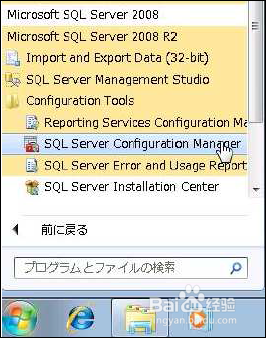
2、在[SQL Server Configuration Manager (Local)]里选择[SQL Server NetworkConfiguration]下的[Protocols for MSSSQLSERVER],在右侧界面选择 [TCP/IP],右击选择[Enable]

3、这时会弹出一个warning的提示框,直接点击OK

4、在[SQL Server Configuration Manager (Local)]里选择 [SQL Server Network Configuration] 下的[Protocols for MSSSQLSERVER],在右侧界面选择[TCP/IP],右击选择[Properties]

5、在[Protocol】界面,设置【Enable]为yes, [Listen all] 也设置为yes

6、点击【IP Addresses】, 设置【Enable]为yes,【TCP PORT]为1433, 参考下图中的注意事项

7、完成后点OK退出设置,再重启电脑就OK了
声明:本网站引用、摘录或转载内容仅供网站访问者交流或参考,不代表本站立场,如存在版权或非法内容,请联系站长删除,联系邮箱:site.kefu@qq.com。
阅读量:47
阅读量:185
阅读量:36
阅读量:180
阅读量:130